PyQt5每天必学之切换按钮_python
这篇文章主要为大家详细介绍了PyQt5每天必学之切换按钮的相关资料,具有一定的参考价值,感兴趣的小伙伴们可以参考一下
切换按钮是QPushButton的特殊模式。它是一个具有两种状态的按钮:按压和未按压。我们通过这两种状态之间的切换来修改其它内容。
#!/usr/bin/python3
# -*- coding: utf-8 -*-
"""
PyQt5 教程
在这个例子中,我们创建三个切换按钮。
他们将控制一个QFrame的背景颜色。
作者:我的世界你曾经来过
博客:http://blog.csdn.net/weiaitaowang
最后编辑:2016年8月3日
"""
import sys
from PyQt5.QtWidgets import QApplication, QWidget, QPushButton, QFrame
from PyQt5.QtGui import QColor
class Example(QWidget):
def __init__(self):
super().__init__()
self.initUI()
def initUI(self):
self.col = QColor(0, 0, 0)
redb = QPushButton('红', self)
redb.setCheckable(True)
redb.move(10, 10)
greenb = QPushButton('绿', self)
greenb.setCheckable(True)
greenb.move(10, 60)
blueb = QPushButton('蓝', self)
blueb.setCheckable(True)
blueb.move(10, 110)
redb.clicked[bool].connect(self.setColor)
greenb.clicked[bool].connect(self.setColor)
blueb.clicked[bool].connect(self.setColor)
self.square = QFrame(self)
self.square.setGeometry(150, 20, 100, 100)
self.square.setStyleSheet('QWidget { background-color:%s }' %
self.col.name())
self.setGeometry(300, 300, 280, 170)
self.setWindowTitle('切换按钮')
self.show()
def setColor(self, pressed):
source = self.sender()
if pressed:
val = 255
else:
val = 0
if source.text() == '红':
self.col.setRed(val)
elif source.text() == '绿':
self.col.setGreen(val)
else:
self.col.setBlue(val)
self.square.setStyleSheet('QFrame { background-color:%s }' %
self.col.name())
if __name__ == '__main__':
app = QApplication(sys.argv)
ex = Example()
sys.exit(app.exec_())在我们的例子中,我们创建了三个切换按钮和一个QWidget。我们设置QWidget的背景色为黑色。切换按钮将切换颜色值的红,绿和蓝色部分。背景颜色将取决于切换。
self.col = QColor(0, 0, 0)
初始颜色值为黑色。
redb = QPushButton('红', self) redb.setCheckable(True) redb.move(10, 10)
创建一个切换按钮。我们通过使用QPushButton 创建一个按钮,并设置其setCheckable()方法为真。
redb.clicked[bool].connect(self.setColor)
当我们点击切换按钮时一个信号连接到我们定义的方法。我们使用一个布尔值操作点击信号。
source = self.sender()
我们得到切换按钮的信息(也就是点击了哪个按钮)。
if source.text() == '红':
self.col.setRed(val)如果是红色按钮,我们相应地更新颜色的红色部分。
self.square.setStyleSheet('QFrame { background-color:%s }' %
self.col.name())我们使用样式表来改变背景颜色。
程序执行后
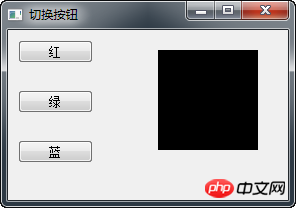
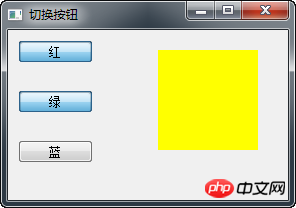
相关推荐:
Atas ialah kandungan terperinci PyQt5每天必学之切换按钮_python. Untuk maklumat lanjut, sila ikut artikel berkaitan lain di laman web China PHP!

Alat AI Hot

Undresser.AI Undress
Apl berkuasa AI untuk mencipta foto bogel yang realistik

AI Clothes Remover
Alat AI dalam talian untuk mengeluarkan pakaian daripada foto.

Undress AI Tool
Gambar buka pakaian secara percuma

Clothoff.io
Penyingkiran pakaian AI

Video Face Swap
Tukar muka dalam mana-mana video dengan mudah menggunakan alat tukar muka AI percuma kami!

Artikel Panas

Alat panas

Notepad++7.3.1
Editor kod yang mudah digunakan dan percuma

SublimeText3 versi Cina
Versi Cina, sangat mudah digunakan

Hantar Studio 13.0.1
Persekitaran pembangunan bersepadu PHP yang berkuasa

Dreamweaver CS6
Alat pembangunan web visual

SublimeText3 versi Mac
Perisian penyuntingan kod peringkat Tuhan (SublimeText3)

Topik panas
 1393
1393
 52
52
 1209
1209
 24
24
![Tukar tindakan butang kuasa pada Windows 11 [5 Petua]](https://img.php.cn/upload/article/000/887/227/169600135086895.png?x-oss-process=image/resize,m_fill,h_207,w_330) Tukar tindakan butang kuasa pada Windows 11 [5 Petua]
Sep 29, 2023 pm 11:29 PM
Tukar tindakan butang kuasa pada Windows 11 [5 Petua]
Sep 29, 2023 pm 11:29 PM
Butang kuasa boleh melakukan lebih daripada menutup PC anda, walaupun ini adalah tindakan lalai untuk pengguna desktop. Jika anda ingin menukar tindakan butang kuasa dalam Windows 11, ia lebih mudah daripada yang anda fikirkan! Perlu diingat bahawa butang kuasa fizikal adalah berbeza daripada butang dalam menu Mula, dan perubahan di bawah tidak akan menjejaskan pengendalian yang terakhir. Selain itu, anda akan menemui pilihan kuasa yang sedikit berbeza bergantung pada sama ada desktop atau komputer riba. Mengapa anda perlu menukar tindakan butang kuasa dalam Windows 11? Jika anda meletakkan komputer anda tidur lebih kerap daripada anda menutupnya, mengubah cara butang kuasa perkakasan anda (iaitu, butang kuasa fizikal pada PC anda) akan berfungsi. Idea yang sama digunakan untuk mod tidur atau hanya mematikan paparan. Tukar Windows 11
 Bagaimana untuk memasang pyqt5
Nov 30, 2023 pm 02:05 PM
Bagaimana untuk memasang pyqt5
Nov 30, 2023 pm 02:05 PM
langkah pemasangan pyqt5: 1. Pastikan Python dan pip dipasang pada komputer 2. Masukkan arahan "pip install PyQt5" dalam terminal atau command prompt untuk memasang PyQt5 3. Selepas pemasangan selesai, anda boleh mengimport Modul PyQt5 dalam skrip Python dan Bermula 4. Anda boleh memasang beberapa fungsi atau komponen tertentu dengan memasukkan perintah "pip install PyQt5.QtGui" 5. Jika anda menghadapi sebarang masalah, anda boleh cuba menaik taraf pip dan setuptools;
 Cara menggunakan Vue untuk melaksanakan kesan undur butang
Sep 21, 2023 pm 02:03 PM
Cara menggunakan Vue untuk melaksanakan kesan undur butang
Sep 21, 2023 pm 02:03 PM
Cara menggunakan Vue untuk melaksanakan kesan undur butang Dengan peningkatan populariti aplikasi web, kami selalunya perlu menggunakan beberapa kesan dinamik untuk meningkatkan pengalaman pengguna apabila pengguna berinteraksi dengan halaman. Antaranya, kesan undur butang adalah kesan yang sangat biasa dan praktikal. Artikel ini akan memperkenalkan cara menggunakan rangka kerja Vue untuk melaksanakan kesan undur butang dan memberikan contoh kod khusus. Pertama, kita perlu mencipta komponen Vue yang mengandungi butang dan fungsi kira detik. Dalam Vue, komponen ialah contoh Vue yang boleh diguna semula dan paparan akan
 Bagaimana untuk bertukar antara 4g dan 5g pada Xiaomi Mi 14Ultra?
Feb 23, 2024 am 11:49 AM
Bagaimana untuk bertukar antara 4g dan 5g pada Xiaomi Mi 14Ultra?
Feb 23, 2024 am 11:49 AM
Xiaomi 14Ultra adalah salah satu model Xiaomi yang paling popular tahun ini bukan sahaja menaik taraf pemproses dan pelbagai konfigurasi, tetapi juga membawa banyak aplikasi berfungsi kepada pengguna Ini boleh dilihat dari jualan telefon bimbit Xiaomi 14Ultra popular, tetapi terdapat beberapa fungsi yang biasa digunakan yang mungkin belum anda ketahui. Jadi bagaimanakah Xiaomi 14Ultra bertukar antara 4g dan 5g? Izinkan saya memperkenalkan kandungan khusus kepada anda di bawah! Bagaimana untuk menukar antara 4g dan 5g pada Xiaomi 14Ultra? 1. Buka menu tetapan telefon anda. 2. Cari dan pilih pilihan "Rangkaian" dan "Rangkaian Mudah Alih" dalam menu tetapan. 3. Dalam tetapan rangkaian mudah alih, anda akan melihat pilihan "Jenis rangkaian pilihan". 4. Klik atau pilih pilihan ini dan anda akan melihat
 Tutorial operasi untuk menukar daripada versi rumah win11 kepada versi profesional_Tutorial operasi untuk menukar daripada versi rumah win11 kepada versi profesional
Mar 20, 2024 pm 01:58 PM
Tutorial operasi untuk menukar daripada versi rumah win11 kepada versi profesional_Tutorial operasi untuk menukar daripada versi rumah win11 kepada versi profesional
Mar 20, 2024 pm 01:58 PM
Bagaimana untuk menukar Win11 Home Edition kepada Win11 Professional Edition? Dalam sistem Win11, ia dibahagikan kepada Home Edition, Professional Edition, Enterprise Edition, dan lain-lain, dan kebanyakan komputer riba Win11 telah dipasang dengan sistem Win11 Home Edition. Hari ini, editor akan menunjukkan kepada anda langkah-langkah untuk beralih daripada versi rumah win11 kepada versi profesional 1. Pertama, klik kanan pada komputer ini pada desktop dan sifat win11. 2. Klik Tukar Kunci Produk atau Tingkatkan Windows. 3. Kemudian klik Tukar Kunci Produk selepas memasukkan. 4. Masukkan kekunci pengaktifan: 8G7XN-V7YWC-W8RPC-V73KB-YWRDB dan pilih Seterusnya. 5. Kemudian ia akan mendorong kejayaan, jadi anda boleh menaik taraf versi rumah win11 kepada versi profesional win11.
 Cara menetapkan semula pengawal Xbox Series S atau X anda
Jun 03, 2023 pm 08:19 PM
Cara menetapkan semula pengawal Xbox Series S atau X anda
Jun 03, 2023 pm 08:19 PM
Konsol permainan Xbox adalah kegemaran di kalangan pemain. Dengan SeriesX dan SeriesS baharu, permainan hampir seperti pengalaman hidup. Pengawal Xbox ialah alat utama anda untuk mengalami kesan permainan. Kadangkala sambungan pengawal terputus atau beberapa ralat ditemui semasa cuba menyambungkan pengawal ke konsol utama. Ini mungkin disebabkan oleh pelbagai isu berkaitan gandingan. Ini boleh diatasi dengan beberapa langkah mudah. Tetapkan semula pengawal Xbox Series S atau Xbox Series X anda Langkah 1: Tekan dan tahan butang Xbox pada pengawal anda selama beberapa saat untuk mematikan pengawal. Langkah 2: Pada skrin, pergi ke Matikan pengawal dan tekan butang A untuk memilih pilihan itu. NOTA: Jika anda terus menekan X
 iOS 17: Cara mengatur apl iMessage dalam Messages
Sep 18, 2023 pm 05:25 PM
iOS 17: Cara mengatur apl iMessage dalam Messages
Sep 18, 2023 pm 05:25 PM
Dalam iOS 17, Apple bukan sahaja menambah beberapa ciri pemesejan baharu, tetapi juga mengubah reka bentuk aplikasi Mesej untuk memberikan rupa yang lebih bersih. Semua apl dan alatan iMessage, seperti pilihan kamera dan foto, kini boleh diakses dengan mengetik butang "+" di atas papan kekunci dan di sebelah kiri medan input teks. Mengklik butang "+" memaparkan lajur menu dengan susunan pilihan lalai. Bermula dari bahagian atas, terdapat kamera, foto, pelekat, wang tunai (jika ada), audio dan lokasi. Di bahagian paling bawah terdapat butang "Lagi", yang apabila diketik akan mendedahkan sebarang apl pemesejan lain yang dipasang (anda juga boleh meleret ke atas untuk mendedahkan senarai tersembunyi ini). Cara menyusun semula apl iMessage anda Anda boleh melakukannya dengan mengikuti
 Mengapa komputer riba saya tidak boleh dihidupkan selepas menekan butang kuasa?
Mar 10, 2024 am 09:31 AM
Mengapa komputer riba saya tidak boleh dihidupkan selepas menekan butang kuasa?
Mar 10, 2024 am 09:31 AM
Mungkin terdapat beberapa sebab mengapa komputer riba Windows anda tidak boleh boot. Kegagalan memori, bateri mati, butang kuasa rosak atau isu perkakasan adalah punca biasa. Berikut ialah beberapa penyelesaian untuk membantu anda menyelesaikan isu ini. Komputer riba tidak akan dihidupkan selepas menekan butang kuasa Jika komputer riba Windows anda masih tidak dapat dihidupkan selepas menekan butang kuasa, berikut ialah beberapa langkah yang boleh anda ambil untuk menyelesaikan isu ini: Adakah komputer riba anda dicas sepenuhnya? Lakukan tetapan semula keras untuk membersihkan komputer riba anda Letakkan semula memori Bateri jenis CMOS Lutsinar Ambil komputer riba anda untuk dibaiki. 1] Adakah komputer riba anda dicas sepenuhnya? Perkara pertama yang perlu dilakukan ialah menyemak sama ada komputer riba anda telah dicas sepenuhnya. Komputer riba tidak akan dihidupkan jika bateri kehabisan




